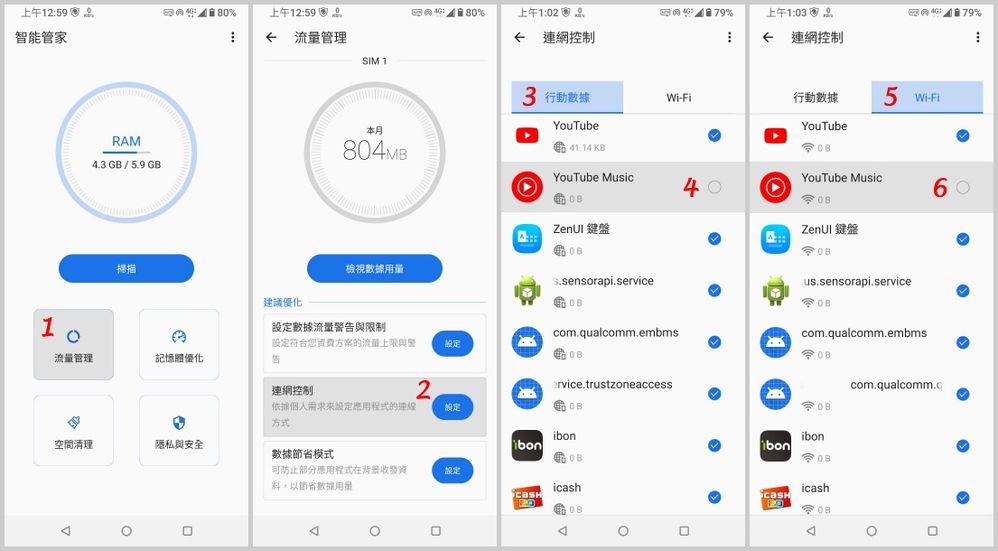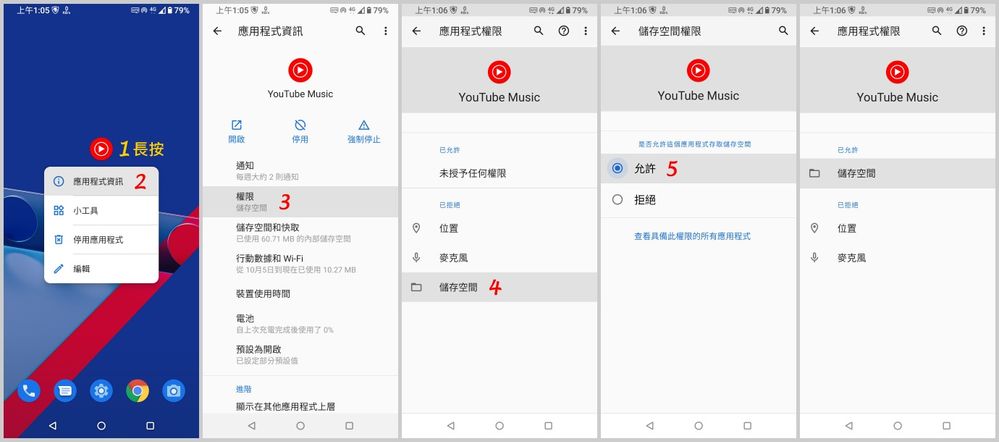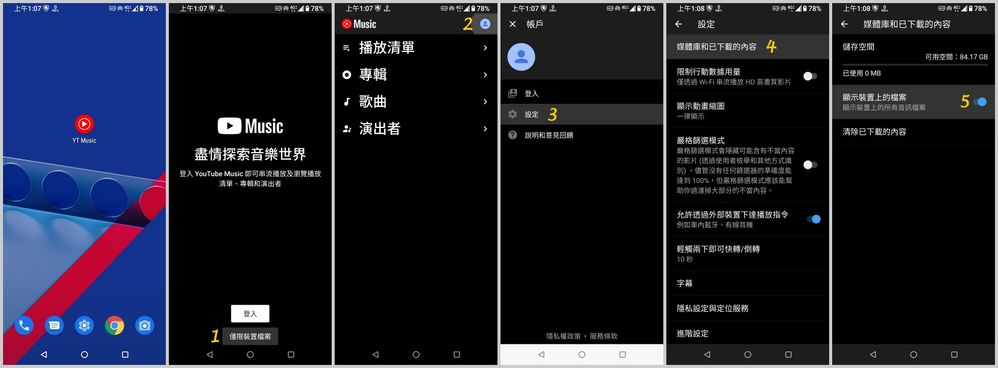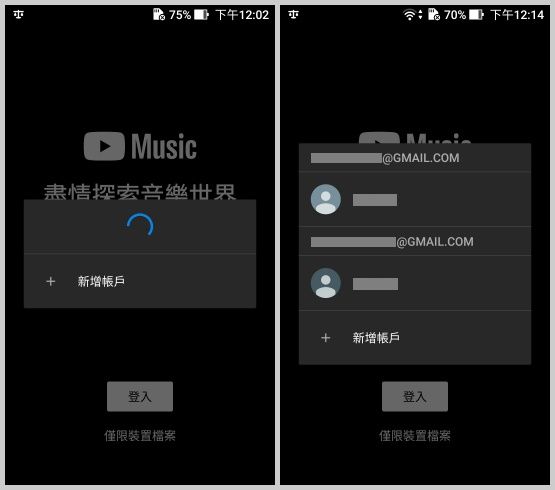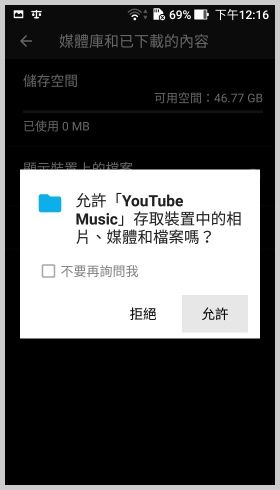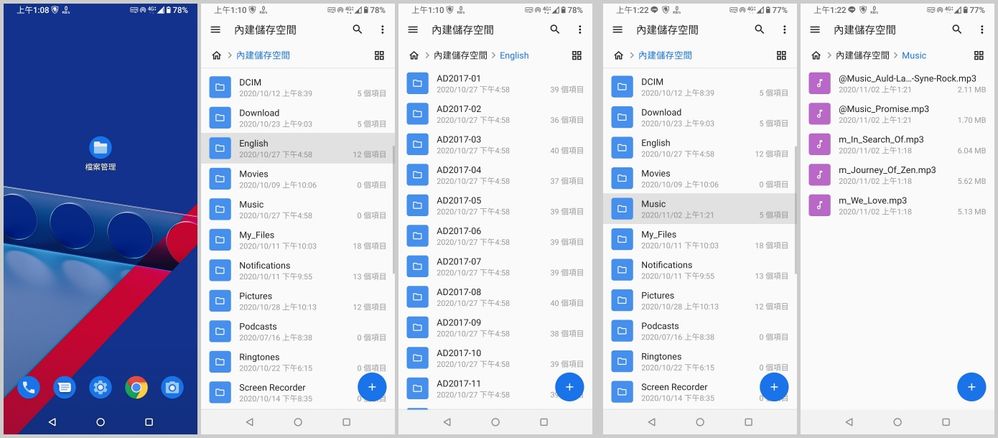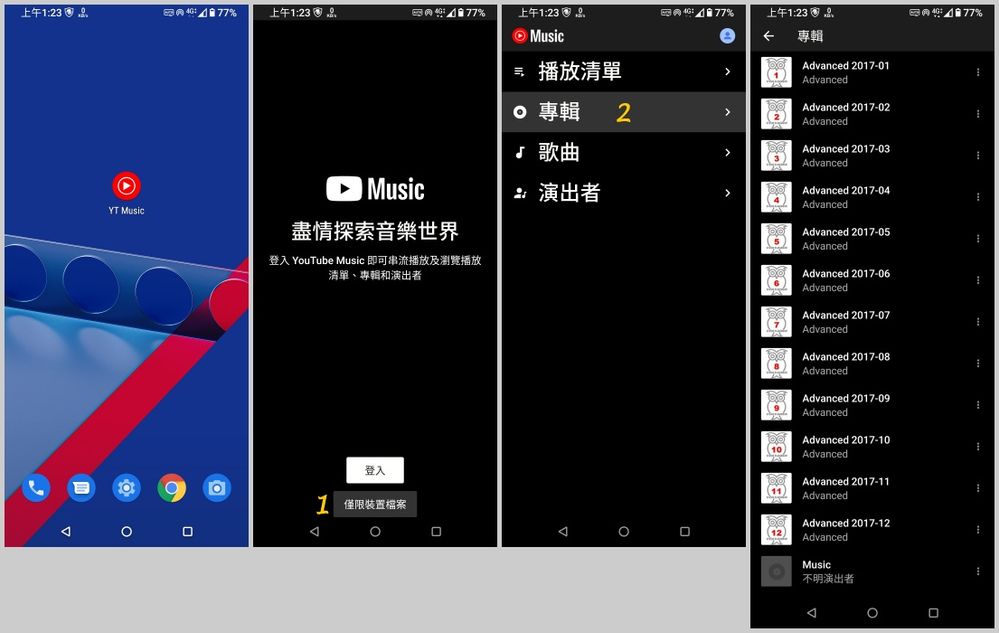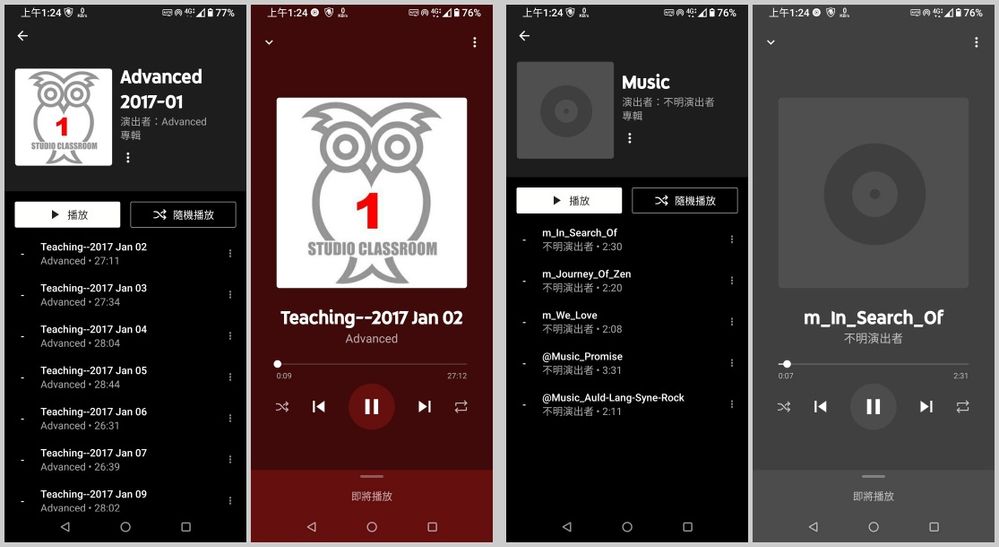5則回覆 5
您好,
Google Music的替代產品為Youtube Music,使用方式可以參考以下教學喔~
Google Music的替代產品為Youtube Music,使用方式可以參考以下教學喔~
MisterGoogle 終止了 Google Play Music,改以 YouTube Music 取代。對於慣用 Google Play Music 的使用者而言,有人喜歡,有人不歡喜。在此提供一種方法,供大家參考:
不連接網路,也不登入 Google 帳戶,
純粹使用 〔YouTube Music〕來聆聽裝置上的音樂檔案。
【一】使用〔智能管家〕之〔連網控制〕禁止〔YouTube Music〕連上網路。
【二】允許〔YouTube Music〕的〔儲存空間〕權限。
【三】進入〔YouTube Music〕的設定,將選項〔顯示裝置上的檔案〕開啟。
第一步:直接點選〔僅限裝置檔案〕;不要點選〔登入〕。
(因為不登入 Google 帳戶,爾後每次開啟〔YouTube Music〕,這一步均要點選,無法省略。)
若裝置上只有一個 Google 帳戶,開啟〔YouTube Music〕時,APP 會直接嘗試登入 Google 帳戶。(如下圖左)
若裝置上有兩個 Google 帳戶,當你點選〔登入〕時,會彈出選擇帳戶的視窗。(如下圖右)
第二步:點選右上角的頭像。
第三步:點選〔設定〕。
第四步:點選最上面的第一個選項〔媒體庫和已下戴的內容〕。
第五步:將選項〔顯示裝置上的檔案〕開啟。
若前面沒有開啟〔儲存空間〕權限,此時會要求允許〔儲存空間〕權限。(如下圖)
【四】裝置上有存放音樂檔案的資料夾均會在〔YouTube Music〕以〔專輯〕形態顯示。
例如:下圖中,在 English 資料夾內有12 個資料夾,均存放了 MP3 檔案。另外,Music 資料夾也存放了音樂檔案。這些資料夾均會在〔YouTube Music〕APP 以〔專輯〕形態顯示出來。也會在〔歌曲〕頁面顯示出來。
【五】完成以上各項設定後,就可以播放裝置上的音樂檔案了。
以上簡單說明,希望對大家有幫助。
P.S.
使用 〔YouTube Music〕時,是否要連接網路並登入 Google 帳戶,端視個人喜好與需求而定。
【分享/教學】使用 YouTube Music 播放裝置上的音樂檔案,而不必連上網路,也不必登入 Google 帳戶。